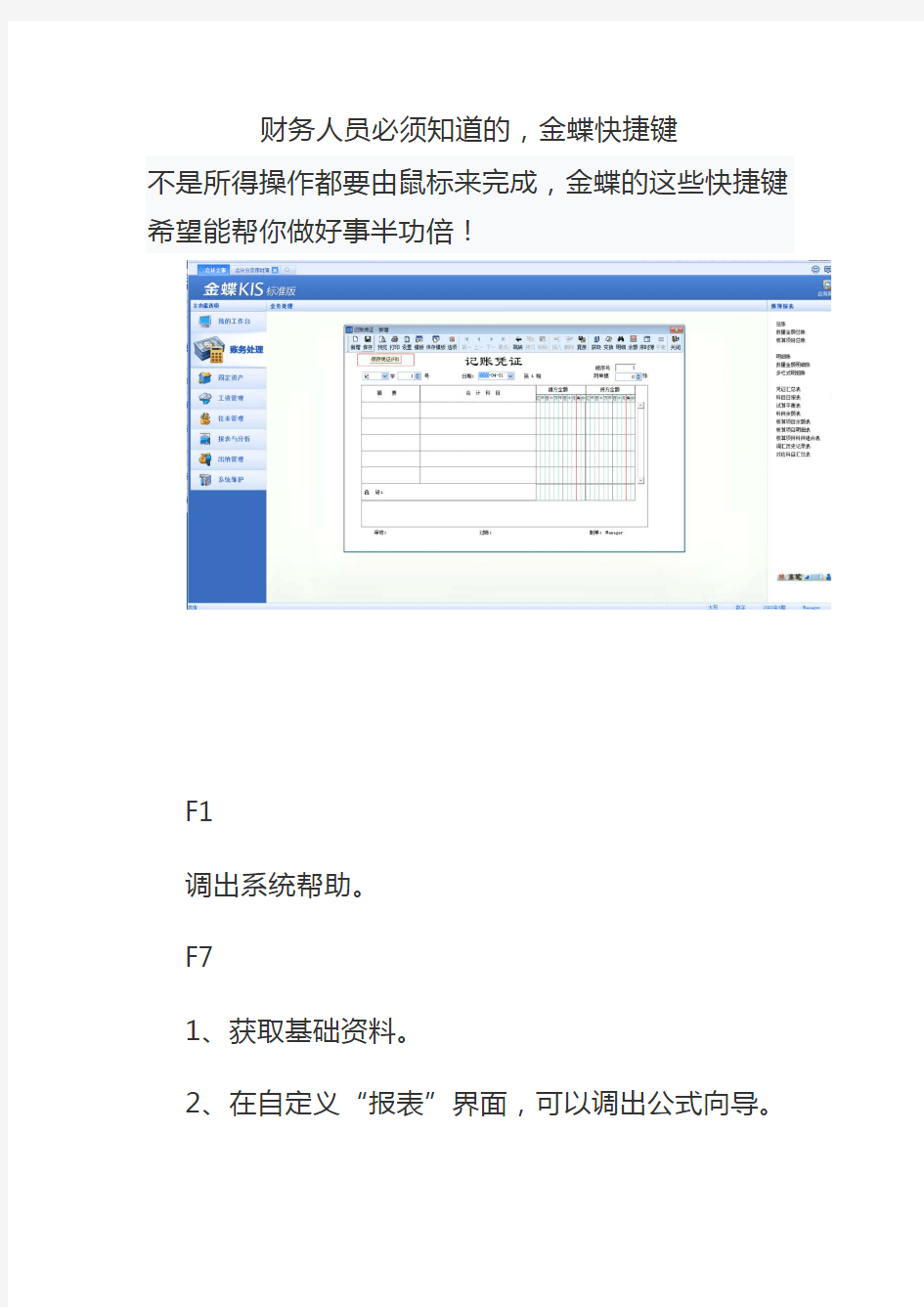

财务人员必须知道的,金蝶快捷键
不是所得操作都要由鼠标来完成,金蝶的这些快捷键希望能帮你做好事半功倍!
F1
调出系统帮助。
F7
1、获取基础资料。
2、在自定义“报表”界面,可以调出公式向导。
F8
保存“凭证”。
F9
1、界面刷新。
2、在自定义报表界面,可以进行报表重算。
2、在自定义报表界面,可以进行报表重算。
F11
调出计算器。
F12
回填计算器计算结果。
Ctrl+F9
反扎账。
Ctrl+F11
反过账。
Ctrl+F12
反结账。
F3
在凭证录入界面,进行凭证审核。
F5
在凭证录入界面,可以新增凭证。
空格键
在凭证录入界面,可以转换金额的借贷方。Ctrl+F7,=
在凭证录入界面,实现分录借贷自动平衡。Ctrl+B
在凭证录入界面,查询科目余额。
Ctrl+P
在凭证录入界面,进行凭证打印。
Ctrl+I
在凭证录入界面,进行凭证打印预览。
Ctrl+S
在凭证录入和凭证序时簿界面,将当前凭证保存为模式凭证。
Ctrl+L
在凭证录入界面,调入模式凭证。.
在凭证录入界面,快速复制摘要,可以复制上一条摘要。
Ctrl+F
调出查找界面。
一、凭证处理
1、摘要栏
两种快速复制摘要的功能,在下一行中按“..”可复制上一条摘要,按“//”可复制第一条摘要。同时,系统还设计了摘要库,在录入凭证过程中,当光标定位于摘要栏时,按F7或单击「获取」按钮,即可调出凭证摘要库。选择所需的摘要即可,在这个窗口中,您还可以新增、删除或引入摘要;2、“会计”科目栏“会
计科目”获取--F7或用鼠标单击窗口中的「获取」按钮,可调出会计科目代码;3、金额栏
已录入的金额转换方向,按“空格”键即可;若要输入负金额,在录入数字后再输入“-”号即可;4、金额借贷自动平衡--“CTR+F7”
5、凭证保存--F8
二、凭证审核
1、成批审核--先在凭证查询中,“凭证查询”>“全部、全部”,选文件菜单中的“成批审核”功能或按“CTR+H”即可;
2、成批销章--先在凭证查询中,“凭证查询”>“全部、全部”,选文件菜单中的“成批销章”功能或按“CTR+V”即可;三、凭证过帐
1、凭证过帐>向导
2、凭证反过帐--“CTR+F11”
四、期末结帐
1、期末结帐:期末处理>期末结帐>向导
2、期末反结帐:CTR+F12 (慎用)
五、出纳扎帐与反扎帐
1、出纳扎帐:出纳>出纳扎帐>向导
2、出纳反扎帐:CTR+F9
六、备份(磁盘或硬盘)
1、初始化完、月末或年末,用磁盘备份,插入A 盘>文件>备份;
2、初始化完、月末或年末,用硬盘备份,文件>备份>选择路径(C盘、D盘、E盘)七、帐套恢复
想用备份的账套数据(即相应的.AIB 文件),先将备份的账套恢复到硬盘中(恢复为AIS账套文件),再打开它。利用此功能可将备份到软盘上的账套资料恢复到硬盘中。具体操作:
文件菜单>恢复>恢复账套>选择备份文件点击后>恢复为“AIS”帐套;八、工具
1、用户管理(用户增加、删除、授权);
2、用户登录密码(用户密码增加、修改、删除);
3、计算器-F11
4、F12回填计算器金额
1 为什么结转损益后,本期损益类科目还有余额?
原因1、结转损益前未将所有的凭证过账; 2、结转损益后又录入了损益类科目的凭证。请按下列步骤操作:1、单击【账务处理】>【凭证查询】,打开凭证序时簿窗口; 2、删除结转损益生成的凭证; 3、将本期所有的凭证全部过账; 4、重新进行结转损益操作。
2 凭证过账时系统提示:“没有需要过账的凭证”
前段时间有两个客户遇到此类问题,他们都在之前进行了反结账。如果进行了此过程的客户,请观察下当前账套期间,再检查一下目前要过账的凭证属于哪个期间。凭证过账只对本期凭证有效,对以后的凭证无效。当前账套是7月份,是无法将8月份的凭证过账的。出现此问题,请先结账到8月份,再进行过账操作。
3 财务处理Ctrl+F12反结账功能无效?
此类问题多半是与其他软件的快键发生冲突,保证这个快捷键没被其他软件占用,可用360清理软件工具,将不需要的插件清楚。如果还不行,请讲软件完全卸载,再重启电脑,关闭杀毒软件,重新安装。
4 账务处理使用Ctrl+F11凭证反过账功能,却调出调整分辨率功能窗口这是因为你的调出分辨率的功能的快捷键也为Ctrl+F11,将它的快捷键改成其它即可。
方法一:
安装360安全卫士或者其他可以清除插件的工具,将不需要用的插件全部删除即可。
方法二:
1、单击【开始】>【程序】>【附件】>【快捷功能】;
2、右键单击【黑屏时键盘操作更改分辨率( CTRL+F11)】,选择【属性】,在【快捷键】文本栏中删除“Ctrl+F11”,单击【应用】>【确定】;或者找到快捷键功能存放的路径,并将其删除。
方法三:
单击【开始】>【搜索】>【文件或文件夹】,把changedisplay.*和F11两个文件查找出来删除即可。
如果上述方法仍不可以解决问题,在开始--程序--专业工具--快速设中找到设置与降低分辨率,右键单击之,选择属性,更改快捷方式。
对于其它快捷键的冲突,皆可借助此类方法解决。
5 无法查找到凭证?
客户已经授予该用户所有权限,为何还无法查看凭证。
用户管理时请注意右上角三个选项:当前用户本组用户所有用户,请选中所有用户。
以外购入库单举例说明(外购入库单设置套打格式)1:供应链-> 采购管理-> 外购入库单-维护双击一条外购入库单记录-> 进入外购入库单表单文件-> 使用套打-> 套打设置
注册套打单据-> 浏览(之前设置好的外购入库单模板)-> 外购入库单 打印选项-> 单据类型:外购入库单套打单据:外购入库单 注意(打印填充色每条记录多张时改变颜色超出纸边距时警告勾去掉) 点击套打文件设置按钮-> 文件-> 打开-> 选中外购入库单单据模板文件-> 打开 如何修改固定文本内容(列如公司名称) 选中公司名称-> 右键-> 对象属性(以上三步骤也可以用双击公司名称来完成)
文本内容-> 固定文本-> 修改公司名称 如何增加(修改)活动文本(列如表格中的字段) 如何新增字段 1:调整好表单行的空间,预留出新增加字段所需要的空间 套打设置小技巧 选中备注-> 将备注空间减小并向右拖 选中备注-> 按住shift键(选中备注$)-> 点击宽度相等-> 右端对齐
2:空间完成后新添加竖线 点击划线工具 新添加的线如何对齐 选中上面行的竖线-> (按住shift)选中下面行的竖线-> 点击右端对齐 3:如何在表单中添加字段 选中文本-> 在行留出的空间中画一个大小合适的矩形框
选中文本-> 右键-> 对象属性-> 文本内容-> 固定文本-> 将文本修改为单位成本-> 确定 下面一行也是同样操作 文本内容-> 活动文本(勾勾上)-> 设置好关键字数字格式-> 点击确定
补充操作 将业务员、验收、保管、制单框起来-> 点击顶端对齐 如何将表单每一行的字段对齐 选中物料编码-> ( 按住shift)选中物料名称、规格型号、单位、采购单价、数量、单位成本、备注 -> 点击高度相等 4:点击保存(套打设置完成)
金蝶KIS行政事业版操作手册
金蝶软件KIS行政事业版 简 易 操 作 说 明 书 金蝶软件河南实施服务中心
前言 本操作说明书紧密结合行政事业单位日常对软件的主要操作流程编写,目的是让操作人员快速掌握金蝶KIS行政事业版账务软件的应用流程和基本操作。由于时间和水平的限制,言之不详以及疏漏之处在所难免,还望各单位具体使用软件的老师理解。如想了解更加详细的操作说明,请参照软件中配套的《金蝶KIS 行政事业版操作说明书》或者直接和金蝶服务工程师进行沟通。 最后祝各位领导和老师学习、工作愉快! 目录 一、软件安装 ........................................................ 错误!未定义书签。 二、加密注册 ........................................................ 错误!未定义书签。
三、软件登录 ....................................................... 错误!未定义书签。 1、帐套模版设置.................................................... 错误!未定义书签。 2、创立用户 ........................................................... 错误!未定义书签。 3、权限设置 ........................................................... 错误!未定义书签。 4、初始化数据录入:............................................ 错误!未定义书签。 三、日常操作 ....................................................... 错误!未定义书签。 1、凭证录入 ........................................................... 错误!未定义书签。 2、凭证审核 ........................................................... 错误!未定义书签。 3、凭证过账 ........................................................... 错误!未定义书签。 4、清理结算 ........................................................... 错误!未定义书签。 5、凭证账表的查询................................................ 错误!未定义书签。 6、凭证打印 ........................................................... 错误!未定义书签。 7、报表制作与查询................................................ 错误!未定义书签。附录:金蝶操作技巧 ............................................ 错误!未定义书签。
金蝶KIS常用快捷键列表 Enter 在凭证或业务界面一般输入框中,回车使光标后跳一个;特殊情况下,在表格中回车则光标在单元格间依次跳转,而在多行输入框中回车则使文字换行。另外,若在界面最后一个输入框执行则跳转到第一个输入框(即首尾相接)。 Shift+Enter 此组合键执行与Enter相反的顺序。Tab 在凭证或业务界面执行此快捷键,使光标从当前输入框后跳一个,它还可以使光标从表格或多行文字框中跳转到其它输入框;若在界面最后一个输入框执行则跳转到第一个输入框(即首尾相接)。 Shift+Tab 此组合键执行与Tab相反的顺序。 F5 刷新凭证、序时簿界面,获得最新数据。 Ctrl+P 打印相关内容。凭证和单据在保存后才可以打印。 F7,Insert 在凭证和业务单据编制界面,通过快捷键可调出“基础资料查看”界面,选择需要的资料,推荐使用Insert键,其易用性更好。 -(减号键)在凭证录入界面,快捷键可使输入的金额在正负间切换。 空格键在凭证录入界面,快捷键可转换金额的借贷方向。
F4 在凭证录入界面,通过快捷键可快速新增一张凭证。 F11 在凭证录入界面,通过快捷键可以调出计算器,计算结果可以用空格键回填到数字输入框。 F12 在凭证录入界面,通过快捷键可以保存新增或修改后的凭证。 Ctrl+F7,= 录入凭证时,执行此快捷键,系统会根据分录的借贷金额,直接在当前光标停留处填入差额,达到金额借贷自动平衡。 Ctrl+D 在“凭证编辑查看界面”输入快捷键,可查看此科目的明细帐。 Ctrl+Q 在会计分录序时簿中调出“过滤界面”,适用于财务系统,如“明细分类帐”、“总分类帐”、“序时簿”等。 ..(两个句点)快速复制摘要,在下一行中按“..”可复制上一条摘要。 //(两个斜杠/)快速复制摘要,在下一行中按“//”可复制第一条摘要。 Ctrl+N 在业务单据界面中,通过快捷键开始新增内容。 Ctrl+R 在业务单据界面中,通过快捷键可以快速将当前界面的内容复制到新增界面的内容。
Array 专业版?操作捷径 ㈡我们服务的产品:系统实施、集中培训、上门培训、财政备案甩帐提供资料、软件升级、自定义 报表(资产负债表、损益表)、服务年费、金蝶套打纸。 ㈢帐套备份:为防止系统出现故障、感染病毒等不可预料的情况,造成数据丢失,影响财务工作的 正常进行。您应该定期对账套进行备份,并妥善保存。利用此功能,您可以将账套数据资料压缩备 份到软盘或硬盘上以备后用。 ㈣、初始化:①建帐向导:单击屏幕左下角【开始】,逐步选择【程序】-【金蝶KIS专业版】的【工具】-【账套管理】,出现账套管理登陆界面,初次登陆,用户名:Admin,无密码,直接点:“确定”,进入“金蝶KIS专业版---账套管理”窗口,单击【操作】菜单,在弹出的下拉菜单中,选择 并单击【新建账套】,按照案例,设置账套参数。参数设置完毕,单击“确定”按钮,账套建立完成。 ②初始设置:在“账套选项”窗口点击“凭证”,在“增加和修改凭证允许改变凭证字号”,“输入 外币凭证时由本位币自动折算原币凭证需要凭证字”,“凭证保存后立即新增”,前面打上勾,“凭证 借贷双方都必须有”前不打勾,剩余的一些根据需要选择打上或不打勾。税务、银行下是否进行银 行对帐,点否,再点击“确定”。 有外币核算得必须在“币别”窗口点击增加,输入代码和名称、汇率→增加 在“核算项目”窗口点击上方“增加类别”→输入名称核算项目名称,如其他应收、其他应付下明 细也多的话,也加上去→确定。先点中客户或供应商再按右边“增加(A)”→输入客户或供应商 的代码和名称,再点增加。其他类别往来单位明细操作一样。再到相应科目设置中增加核算项目类别。 ③增加会计科目:例银行存款下加中行,建行,在“会计科目”窗口选中银行存款点击右边的“增 加(A)”;在“新增科目”窗口中输入代码“1002.01”,1002为银行存款的代码,01是指增加的中 行的代码,再输入中行点击增加我们就完成了银行存款下增加二级科目中行的任务。如果增加三级 科目代码是在二级科目的代码基础上再增添,例如1002.01.01增加三级科目。 如原材料、库存商品必须数据金额核算,在“会计科目”窗口中选中原材料,点修改,右下角数量 金额核算上点一下,再输入计量单位,如有明细科目,把明细科目逐条修改。 ④输入初始数据:如果是1月份启用账套,在人民币下输入期初余额,如果是2月份以后启用账 套则要求同时输入借方和贷方累计发生额,不输则资产负债表没有年初数。有外币要求输入外币金额,有数量核算要求必须输入数量,点击下拉三角形选中外币的名称和数量就要输入,输好后点中 试算平衡表,看初始数据是否平衡。如平衡,则可以启用帐。
金蝶财务软件的操作流程 有外币:录入凭证→审核凭证→凭证过账→期末调汇→凭证审核→凭证过账→结转损益→凭证审核→凭证过账→期末结账, 没有外币:录入凭证→审核凭证→凭证过账→结转损益→凭证审核→ 凭证过账→期末结账,在金蝶软件里面凭证审核是可选的。 具体 一、凭证处理 1、摘要栏两种快速复制摘要的功能,在下一行中按“..”可复制上一条摘要,按“//”可复制第一条摘要。同时,系统还设计了摘要库,在录入凭证过程中,当光标定位于摘要栏时,按F7或单击「获取」按钮,即可调出凭证摘要库。选择所需的摘要即可,在这个窗口中,您还可以新增、删除或引入摘要; 2、会计科目栏会计科目获取——F7或用鼠标单击窗口中的「获取」按钮,可调出会计科目代码; 3、金额栏已录入的金额转换方向,按“空格”键即可;若要输入负金额,在录入数字后再输入“-”号即可; 4、金额借贷自动平衡——“CTR+F7” 5、凭证保存——F8 二、凭证审核 1、成批审核——先在凭证查询中,“凭证查询”→“全部、全部”,选文件菜单中的“成批审核”功能或按“CTR+H”即可; 2、成批销章——先在凭证查询中,“凭证查询”→“全部、全部”,选文件菜单中的“成批销章”功能或按“CTR+V”即可; 三、凭证过帐
1、凭证过帐→向导 2、凭证反过帐——“CTR+F11” 四、期末结帐 1、期末结帐:期末处理→期末结帐→向导 2、期末反结帐:CTR+F12 五、出纳扎帐与反扎帐 1、出纳扎帐:出纳→出纳扎帐→向导 2、出纳反扎帐:CTR+F9 六、备份(磁盘或硬盘) 1、初始化完、月末或年末,用磁盘备份,插入A盘→文件→备份; 2、初始化完、月末或年末,用硬盘备份,文件→备份→选择路径(C盘、D盘、E盘) 七、帐套恢复 想用备份的账套数据(即相应的.AIB 文件),先将备份的账套恢复到硬盘中(恢复为AIS账套文件),再打开它。利用此功能可将备份到软盘上的账套资料恢复到硬盘中。具体操作:文件菜单→恢复→恢复账套→选择备份文件点击后<打开>→恢复为“AIS”帐套; 七、工具菜单 1、用户管理(用户增加、删除、授权); 2、用户登录密码(用户密码增加、修改、删除); 3、计算器—F11 帐务处理流程: 1、凭证录入:点击“主窗口”中“凭证录入”,弹出一张凭证的窗口,先修改凭证日期,修改凭证字,输入附件张数,鼠标点到摘要拦,输入摘要内容,此时也可以按F7或者凭证菜单栏里的“获取”按纽,弹出常用摘要窗口,此窗口左下方“增加”按纽增加常用摘要类别(如:收入,支出等)类别名称自编,点右边“增加”按纽增加常用摘要内容,如:提取现金、销售某某商品等等。输入完摘要后,回车,光标跳到会计科目栏,点击“获取”或F7弹出会计科目窗口,在此窗口中选择相应会计科目,也可直接输入科目代码,回车,如果选取的科目关联了核算项目,则光标跳入会计科目左下方的空格,再按F7选择相应的核算项
金蝶软件常见问题及解决办法 说明:每项括号中标明问题针对的系统,如果未标明表示适用所有系统 1、固定资产折旧年限超期问题 现在很多客户都有一些固定资产,使用时间已经过了折旧年限,但由于以前的种种原因,折旧没有提完且该固定资产还在使用,此时如果录入固定资产时按实际情况录入,尤其是在系统提示:该固定资产使用时间已过折旧年限,是否继续,此时如果选择是的话,帐套起用后,所提折旧均为错误,因为必须人为地把固定资产从入账到帐套起用时所提折旧期间数改小,才能避免这个问题。 2、购销存生成凭证注意事项(金蝶2000系 统)
工业版中通过购销存模块生成凭证时,如果 凭证一方下挂核算项目,当凭证信息输入完 整后,直接按保存按钮,那么在保存该凭证 对应的购销存单据时,系统会提示凭证核算 项目不能为空,且无法保存该单据。解决的 方法是凭证信息输入完整后,不要直接按保 存按钮,而是在凭证的空白处点击一下鼠标 左键后,再点击保存按钮。 3、重做操作系统时如何恢复帐套?(金蝶2000 方法1:在金蝶软件安装目录里(一般情况是c:\program files\kdwin70),找到贵公司的帐套文system.mda文件,拷贝即可。重装系统和软件后将帐套文件和system.mda文件复制到安装目录 可。
方法2:通过备份帐套,然后再恢复帐套即可 使用此方法) 4、损益表重算后无数字 出现此问题可能的原因是用户自已手工录 入了损益凭证。 关于损益类凭证必须通过软件中的“结转 损益”功能自动生成,不可手工结转。 5、某一用户查询不到其它用户的凭证(金 蝶2000系统) 出现此问题可能的原因是授权范围限制。 通过工具→用户授权→按选定指定的用户→ 授权→操作权限→权限适用范围→所有用户 即可。
凭证处理 会计核算处理系统是以证—账—表为核心的有关企业财务信息加工系统。会计凭证是整个会计核算系统的主要数据来源,是整个核算系统的基础,会计凭证的正确性将直接影响到整个会计信息系统的真实性、可靠性,因此系统必须能保证会计凭证录入数据的正确性。金蝶KIS账务处理系统为您提供十分安全、可靠、准确快捷的会计凭证处理功能。 凭证分为原始凭证和记账凭证两种,在业务发生时应首先根据原始凭证和其他有关业务资料手工填制凭证。或者根据原始凭证直接在电脑上制作记账凭证。为方便用户使用和财务管理的需要,系统提供了多种凭证数据的校核和控制功能: 会自动显示科目的最新余额及预算金额; 会自动检验记账凭证借贷方是否平衡; 检验科目是否为最明细级; 检验本位币金额是否等于汇率乘原币; 检验金额是否等于数量乘单价。 系统在对凭证内数据进行控制的同时,还对凭证在记账前的审核检验提供控制。为了使系统更加灵活。这些控制你可以根据您企业的实际情况进行设定。如果您认为凭证不需要经二次审核即可记账,您就可以在系统参数中将<凭证过账前必须经过审核>选项去掉,则凭证就可以不经审核直接过账。 凭证录入 凭证录入功能就是为用户提供了一个仿真的凭证录入环境,在这里,可以将您制作的记账凭证录入电脑,或者根据原始单据直接在这里制作记账凭证。在凭证录入功能中,系统为您提供许多功能操作以方便您高效快捷地输入记账凭证。 在“金蝶KIS专业版主界面”,选择【账务处理】【凭证录入】,进入“记账凭证-新增”界面。如下图所示:
1.1.1 工具栏主要功能介绍
1.1.2 常用功能键 4 [F7] 按[F7]系统即可弹出“科目代码”界面查看所有的代码,如凭证摘要库、科目代码 库、核算项目代码库等,您可以从代码中选择您所需的科目。代码查询功能是凭证 录入中十分有用的一项功能,它是一种具有智能化的功能,它能根据光标所在位置 自动选择您需要查看的代码内容。 4 [F8] 按[F8]即以下接形式弹出摘要库、会计科目、核算项目等,并即时过滤显示。 4 [F9] 按[F9]进行汉字模糊查询,只要您在科目栏中录入汉字,如“应”,再单击功能键 F9,系统会自动将包含“应”字的会计科目全部显示出来。
金碟软件快捷键及部分操作方法--烟云十六 金碟软件快捷键 F1 调出系统帮助。 F3 在凭证录入界面,进行凭证审核。 F4 在凭证录入界面,通过快捷键可快速新增一张凭证。 F5 刷新凭证、序时簿界面,获得最新数据。 F7 1、万能获取键(用来提取存放在软件里的信息,比如会计科目,摘要等等)2、在自定义报表界面,可以调出公式向导。或用[Insert]键中,推荐使用Insert 键,其易用性更好。 录入借方会计科目:会计科目的录入,有3种方式,第一,输入科目代码回车,系统自动弹出科目名称;还可输入科目的助记码,如“应收账款”科目的助记码设置为YSZK,回车,系统自动弹出科目代码及科目名称;另外还可通过F7或上方的获取按钮进行获取。我们手工录入113回车,由于“应收账款”科目下挂了核算项目并进行了往来核算所以还要输入核算项目和业务编号。 F8 保存凭证。(金蝶7.5 以上版本才有此快捷键) F9 1、界面刷新。2、在自定义报表界面,可以进行报表重算。 F11 调出计算器。 F12 回填计算器计算结果。 ------------------------------------------------ Ctrl+F7,= 在凭证录入界面,实现分录借贷自动平衡。 Ctrl+F9 出纳系统反扎帐 Ctrl+F11 反过账。会计之家界面按该快捷键 Ctrl+F12 反结账。 ------------------------------------------------ Ctrl+B 在凭证录入界面,查询科目余额。 Ctrl+C 拷贝分录 Ctrl+D 删除分录 ???插入分录(不知道该快捷键) Ctrl+P 打印相关内容。凭证和单据在保存后才可以打印。 Ctrl+I 在凭证录入界面,进行凭证打印预览。 Ctrl+S 在凭证录入和凭证序时簿界面,将当前凭证保存为模式凭证。 Ctrl+L 在凭证录入界面,调入模式凭证。 Ctrl+F 调出查找界面。 Ctrl+V 粘贴分录(带金额、摘要) Ctrl+Q 在会计分录序时簿中调出“过滤界面”,适用于财务系统,如“明细分类帐”、“总分类帐”、“序时簿”等。 -------------------------------------------- .. 在凭证录入界面,快速复制摘要,可以复制上一条摘要。 // 在凭证录入界面,快速复制摘要,可以复制第一条摘要。 --------------------------------------------
金蝶软件常用快捷键 F1:帮助 F7:万能获取键(用来提取存放在软件里的信息,比如会计科目,摘要等等) F8:凭证录入时保存(金蝶7.5 以上版本才有此快捷键) F11:计算器 F12:计算结果回填 Ctrl+F9:出纳系统反扎帐 Ctrl+F11:反过帐(如果凭证过帐后发现凭证输入错误可以通过此快捷键反过帐后修改)学会计https://www.doczj.com/doc/ec1067236.html, Ctrl+F12:反结帐(结帐后发现上期录入错误,可以通过此功能,一般结合反过帐一起使用) CTRL+F7 自动平衡平整的借贷关系,小键盘..自动复制上条凭证分路摘要盘 //复制第一条摘要 -(减号键):在金额数字上按“-”键,可以使金额在红字和兰字之间变换空格键:在金额数字上按空格键,可以使金额在借方或贷方之间变换ESC键:当金额输入错误可以一次性将输入错误的金额清零 金蝶K3财务操作流程 K3中间层 帐套管理 一、新建帐套 操作流程:服务器电脑--开始--程序--K3中间层--帐套管理—新建按钮(白纸按钮) 注意点:帐套号、帐套名不能重复但可修改,但帐套类型不可更改 二、设置参数和启用帐套 操作流程:服务器电脑--开始--程序--K3中间层--帐套管理—设置按钮注意点:公司名称可改,其他参数在帐套启用后即不可更改(包括总账启用期间) 易引发的错误:如果帐套未启用就使用,系统会报错"数据库尚未完成建账初始化,系统不能使用" 三、备份与恢复 1、备份 操作流程:服务器电脑--开始--程序--K3中间层--帐套管理—备份按钮
注意点:a、备份路径的选择(建议可建立容易识别的路径) b、备份时电脑硬盘及外部设备应同时备份 c、备份文件不能直接打开使用 解释:外部设备(光盘刻录机、磁带机) 2、恢复 解释:当源帐套受到损坏,需打开备份文件来使用时用恢复,恢复与备份是对应的过程。 操作流程:服务器电脑--开始--程序--K3中间层--帐套管理—恢复按钮注意点:恢复时“帐套号、帐套名”不允许重复 四、用户管理(即可在中间层处理,亦可在客户端处理) 操作流程:(中间层)服务器电脑--开始--程序--K3中间层--帐套管理—用户按钮 (客户端)K3主控台—进入相应帐套—系统设置—用户管理 1、用户组:注意系统管理员组与一般用户组的区别 2、新建用户 操作流程:(中间层)服务器电脑--开始--程序--K3中间层--帐套管理—用户按钮—用 户菜单—新建用户 (客户端)K3主控台—进入相应帐套—系统设置—用户管理—用户按钮 —用户菜单—新建用户 注意点:a、只能是系统管理员才可以增加人名 b、注意系统管理员的新增(即用户组的选择) 3、用户授权 操作流程:(中间层)服务器电脑--开始--程序--K3中间层--帐套管理—用户按钮—用 户菜单—权限 (客户端)K3主控台—进入相应帐套—系统设置—用户管理—用户按钮—用户菜单—权限 注意点:a、只能是系统管理员才可以给一般用户进行授权,报表的授权应在报表系统 工具—〉报表权限控制里给与授权。 b、系统管理员身份的人不需要进行授权 c、具体权限的划分—“高级”中处理 4、查看软件版本及版本号 中间层与客户端均可应用,“帮助”菜单下的“关于”
金蝶财务软件操作流程 金蝶财务软件的操作流程 有外币,录入凭证→审核凭证→凭证过账→期末调汇→凭证审核→凭证过账→结转损益→凭证审核→凭证过账→期末结账, 没有外币,录入凭证→审核凭证→凭证过账→结转损益→凭证审核→凭证过账→期末结账, 在金蝶软件里面凭证审核是可选的。 具体 一、凭证处理 1、摘要栏 两种快速复制摘要的功能,在下一行中按“..”可复制上一条摘要,按“IB 文件),先将备份的账套恢复到硬盘中(恢复为AIS账套文件),再打开它。利用此功能可将备份到软盘上的账套资料恢复到硬盘中。具体操作: 文件菜单→恢复→恢复账套→选择备份文件点击后<打开>→恢复为“AIS”帐套; 七、工具菜单 1、用户管理(用户增加、删除、授权); 2、用户登录密码(用户密码增加、修改、删除); 3、计算器—F11 帐务处理流程:
1、凭证录入: 点击“主窗口”中“凭证录入”,弹出一张凭证的窗口,先修改凭证日期,修改凭证字,输入附件张数,鼠标点到摘要拦,输入摘要内容,此时也可以按F7或者凭证菜单栏里的“获取”按纽,弹出常用摘要窗口,此窗口左下方“增加”按纽增加常用摘要类别(如:收入,支出等)类别名称自编,点右边“增加”按纽增加常用摘要内容,如:提取现金、销售某某商品等等。输入完摘要后,回车,光标跳到会计科目栏,点击“获取”或F7弹出会计科目窗口,在此窗口中选择相应会计科目,也可直接输入科目代码,回车,如果选取的科目关联了核算项目,则光标跳入会计科目左下方的空格,再按F7选择相应的核算项目,然后回车输入金额,继续输入第二条分录,此时输入摘要时可使用快截方式“..”(两个英文状态下的小数点)可复制上条摘要内容→会计科目→金额,此时可使用自动计算平衡“CTRL”+“F7”快捷键功能,系统自动计算出对方金额。→点击“保存”按纽,凭证输入完毕,保存后系统会自动弹出一张空白凭证,继续凭证输入工作。 模式凭证:制作完一张常用凭证,如每月都必须做的计提折旧、计提福利费、计提工资等凭证后,点击凭证菜单栏“编辑”,点击“保存为模式凭证”→“常用模式凭证”前打勾,“借方”、“贷方”前打勾→“确定”即可。使用时只要在凭证录入界面,点击凭证上的“编辑”菜单→“调入模式凭证”→选择一张需要的模式凭证→“确定”即可,修改相应的凭证附件张数,凭证日期和相关内容等信息。 注意!手工输入所有的凭证,但“期末调汇”和“结转损益”凭证除外,
F1帮助系统。 F3 将定义的名称粘贴到公式中 3 F8保存证书 F9 计算所有打开工作簿中的所有工作表 4 CTRL+ALT+F9 计算活动工作簿中的所有工作表 4 SHIFT+F9 计算活动工作表 4 = (等号)键入公式 0 ALT+= (等号)插入“自动求和”公式 2 CTRL+; (分号)输入日期 3 CTRL+SHIFT+: (冒号)输入时间 3 CTRL+SHIFT+" (双引号)将当前单元格上方单元格中数值复制到当前单元格或编辑栏 4 CTRL+` (左单引号)在显示单元格值和显示单元格公式间转换 2 CTRL+' (撇号)将当前单元格上方单元格中的公式复制到当前单元格或编辑栏 3 ALT+ 下箭头键显示“记忆式键入”列表 1 ALT+' (撇号)显示“样式”对话框 4 设置数据格式的按键 CTRL+1 显示“单元格格式”对话框 1 设置数据格式的按键 CTRL+SHIFT+~ 应用“常规”数字格式 3 设置数据格式的按键 CTRL+SHIFT+$ 应用带两个小数位的“贷币”格式(负数出现在括号中) 3 设置数据格式的按键 CTRL+SHIFT+% 应用不带小数位的“百分比”格式 3 设置数据格式的按键 CTRL+SHIFT+^ 应用带两个小数位的“科学记数”数字格式 4 设置数据格式的按键 CTRL+SHIFT+# 应用年月日“日期”格式 3 设置数据格式的按键 CTRL+SHIFT+@ 应用小时和分钟“时间”格式,并标明上午或下午 4 设置数据格式的按键CTRL+SHIFT+! 应用这样的数字格式:具有千位分隔符且负数用负号 (-) 表示 2 设置数据格式的按键 CTRL+SHIFT+& 应用外边框 4 设置数据格式的按键 CTRL+SHIFT+_ 删除外边框 4 设置数据格式的按键 CTRL+B 应用或取消字体加粗格式 4 设置数据格式的按键 CTRL+I 应用或取消字体倾斜格式 2 设置数据格式的按键 CTRL+U 应用或取消下划线格式 2 设置数据格式的按键 CTRL+5 应用或取消删除线格式 4 设置数据格式的按键 CTRL+9 隐藏行 2 设置数据格式的按键 CTRL+SHIFT+( (左括号)取消隐藏行 2 设置数据格式的按键 CTRL+0(零)隐藏列 2 设置数据格式的按键 CTRL+SHIFT+)(右括号)取消隐藏列 2 设置数据格式的按键 F2 编辑活动单元格并将插入点放置到线条末尾 1 编辑数据的按键 ESC 取消单元格或编辑栏中的输入项 0 编辑数据的按键
金蝶KIS迷你版快捷键 F1:帮助 F4:在凭证录入界面,通过快捷键可快速新增一张凭证。在业务系统的单据界面或序时簿界面,通过快捷键快速审核单据。 F5 刷新凭证、序时簿界面,获得最新数据。 F7,Insert:万能获取键(用来提取存放在软件里的信息,比如会计科目,摘要等等),在凭证和业务单据编制界面,通过快捷键可调出“基础数据查看”界面,选择需要的数据,推荐使用Insert键,其易用性更好。' F8:凭证录入时保存(金蝶7.5 以上版本才有此快捷键),在业务单据界面,通过快捷键可以调出“计算器”,计算结果可以用空格键回填到数字输入框。 F11: 在凭证录入界面,通过快捷键可以调出计算器,计算结果可以用空格键回填到数字输入框。 F12:在凭证录入界面,通过快捷键可以保存新增或修改后的凭证。 Ctrl+F7:录入凭证时,执行此快捷键,系统会根据分录的借贷金额,直接在当前光标停留处填入差额,达到金额借贷自动平衡。 Ctrl+F9:出纳系统反扎帐 Ctrl+F11:反过帐(如果凭证过帐后发现凭证输入错误可以通过此快捷键反过帐后修改) Ctrl+F12:反结帐(结帐后发现上期录入错误,可以通过此功能,一般结合反过帐一起使用) Ctrl+D: 在“凭证编辑查看界面”输入快捷键,可查看此科目的明细帐。 Ctrl+Q: 在会计分录序时簿中调出“过滤界面”,适用于财务系统,如“明细分类帐”、“总分类帐”、“序时簿”等。 //(两个斜杠/)快速复制摘要,在下一行中按“//”可复制第一条摘要。 Ctrl+N: 在业务单据界面中,通过快捷键开始新增内容。 Ctrl+R: 在业务单据界面中,通过快捷键可以快速将当前界面的内容复制到新增界面的内容。 CTRL+S: 业务系统的单据界面,通过快捷键可以保存单据并新增或保存修改后的内容,在单据界面选择[查看]→[选项]→“保存后立即新增”,快捷键就是保存并新增的作用。 Delete: 业务系统的序时簿中,通过快捷键可以直接执行删除单据的作用。 Ctrl+→:在业务系统的单据表格中,光标跳转到右面一个单元格。在界面最后单元格中执行不产生动作。Ctrl+←:在业务系统的单据表格中,光标跳转到左面一个单元格。在界面最后单元格中执行不产生动作。Shift+Delete:在业务系统的单据编辑界面,此快捷键可以删除当前行。 Shift+F4 :业务系统中,在单据和序时簿中通过快捷键可以对已审核单据进行反审核 Ctrl+P:打印相关内容。凭证和单据在保存后才可以打印。 Enter :在凭证或业务界面一般输入框中,回车使光标后跳一个;特殊情况下,在表格中回车则光标在单元格间依次跳转, 而在多行输入框中回车则使文字换行。另外,若在界面最后一个输入框执行则跳转到第一个输入框(即首尾相接)。 Shift+Enter:此组合键执行与Enter相反的顺序。 Tab :在凭证或业务界面执行此快捷键,使光标从当前输入框后跳一个,它还可以使光标从表格或多行文字框中跳转到其它 输入框;若在界面最后一个输入框执行则跳转到第一个输入框(即首尾相接)。 Shift+Tab: 此组合键执行与Tab相反的顺序。 -(减号键):在凭证录入界面,快捷键可使输入的金额在正负间切换。 空格键:在凭证录入界面,快捷键可转换金额的借贷方向。
金蝶kis 软件操作小技巧(一) 1. 问:金蝶kis 软件如何在凭证输入过程中自动平衡该张凭证? 答:输入凭证时,若某科目的金额刚好等于其他科目的借贷平衡差,此时可以不用输入该科目的金额,将光标停留在金额栏内,按键即自动填入平衡后的金额。 2.金蝶kis 软件凭证录入时若借贷方向输反了,怎么办?答:凭证录入时若借贷方向输反了,只需按空格键即可调整借、贷方。 3.金蝶kis 软件凭证输入时,如何即时获取摘要、会计科目、核算项目等?答:获取常用摘要、会计科目、核算项目,只需按或用鼠标单击[查看代码] 键,不仅可以获取您所要的项目,而且可以按需要进行即时增加,随时维护。 4.金蝶kis 软件凭证输入时,如何进行摘要复制?答:复制第一条摘要,按两个斜杠即:“ // ”(半角情况),复制上一条摘要,按两个点即“ .. ”(半角情况)。注意:如果您有分录摘要没输,在过帐以后,帐簿上的摘要默认为上一条分录的摘要。 5. 在金蝶软件中最多是否只可输入5 条分录? 答:这是不对的。在金蝶软件中您在输入凭证时可输入任意条分录。当您输凭证时越过 5 条时,系统自动会出现第6 条分录,您只要继续输入即可。 6.在金蝶软件中凭证录入不可保存,也不可以退出,为什么? 答:有以下4 种情况导致不能保存也不能退出: (1)摘要为空 (2)借贷不平衡 (3)会计科目非明细 (4)出现会计科目不能为空的提示 对于前3 种情况,只需按正确的方法将凭证补充填写完毕成合法凭证即可保存, 对于第4 种情况,要将提示科目代码为空的那一条分录删除。 7.在金蝶软件中如何录入红字凭证?答:在凭证录入时,先输入数值,数值录入完毕,按减号即:“—”,此时系统会自动将此数值变为红字。
金蝶软件常用快捷键 Prepared on 24 November 2020
金蝶软件常用快捷键: F1:帮助 F7:万能获取键(用来提取存放在软件里的信息,比如会计科目,摘要等等) F8:凭证录入时保存(金蝶以上版本才有此快捷键) F11:计算器 F12:计算结果回填 Ctrl+F9:出纳系统反扎帐 Ctrl+F11:反过帐(如果凭证过帐后发现凭证输入错误可以通过此快捷键反过帐后修改) Ctrl+F12:反结帐(结帐后发现上期录入错误,可以通过此功能,一般结合反过帐一 起使用) CTRL+F7 自动平衡平整的借贷关系,小键盘..自动复制上条凭证分路摘要盘复制第一条摘要 Enter 在凭证或业务界面一般输入框中,回车使光标后跳一个;特殊情况下,在表格中回车则光标在单元格间依次跳转,而在多行输入框中回车则使文字换行。另外,若在界面最后一个输入框执行则跳转到第一个输入框(即首尾相接)。 Shift+Enter 此组合键执行与Enter相反的顺序。 Tab 在凭证或业务界面执行此快捷键,使光标从当前输入框后跳一个,它还可以使光标从表格或多行文字框中跳转到其它输入框;若在界面最后一个输入框执行则跳转到第一个输入框(即首尾相接)。 Shift+Tab 此组合键执行与Tab相反的顺序。 F5 刷新凭证、序时簿界面,获得最新数据。 Ctrl+P 打印相关内容。凭证和单据在保存后才可以打印。 F7,Insert 在凭证和业务单据编制界面,通过快捷键可调出“基础资料查看”界面,选择需要的资料,推荐使用Insert键,其易用性更好。 -(减号键)在凭证录入界面,快捷键可使输入的金额在正负间切换。 空格键在凭证录入界面,快捷键可转换金额的借贷方向。 F4 在凭证录入界面,通过快捷键可快速新增一张凭证。 F11 在凭证录入界面,通过快捷键可以调出计算器,计算结果可以用空格键回填到数字输入框。 F12 在凭证录入界面,通过快捷键可以保存新增或修改后的凭证。 Ctrl+F7,= 录入凭证时,执行此快捷键,系统会根据分录的借贷金额,直接在当前光标停留处填入差额,达到金额借贷自动平衡。 Ctrl+D 在“凭证编辑查看界面”输入快捷键,可查看此科目的明细帐。 Ctrl+Q 在会计分录序时簿中调出“过滤界面”,适用于财务系统,如“明细分类帐”、“总分类帐”、“序时簿”等。 ..(两个句点)快速复制摘要,在下一行中按“..”可复制上一条摘要。
金蝶财务软件使用中的八个技巧 金蝶财务软件,相信许多做财务的工作人员经常接触到,不过该款软件在使用过程中,还有一些可以提高工作效率的小技巧,大家可能未必清楚。 一, 凭证处理 1,摘要栏 两种快速复制摘要的功能,在下一行中按“.可复制上一条摘要,按“ //可复制第一条摘要。同时,系统还设计了摘要库,在录入凭证过程中,当光标定位于摘要栏时,按F7或单击「获取」按钮,即可调出凭证摘要库。选择所需的摘要即可,在这个窗口中,您还可以新增,删除或引入摘要; 2,金额栏 已录入的金额转换方向,按空格”键即可;若要输入负金额,在录入数字 后再输入号即可; 3,会计科目栏 会计科目获取--- F7或用鼠标单击窗口中的「获取」按钮,可调出会计科 目代码; 4,金额借贷自动平衡一一“CTR+F7 5,凭证保存——F8 二, 凭证审核 1,成批审核----- 先在凭证查询中,凭证查询”—全部,全部”选文件菜 单中的成批审核”功能或按“CTR+H即可; 2,成批销章一一先在凭证查询中,凭证查询”一全部,全部”选文件菜单中的成批销章”功能或按“CTR+V即可; 三,凭证过帐 1,凭证过帐—向导 2,凭证反过帐——“CTR+F11 四,期末结帐 1,期末结帐:期末处理**向导 2,期末反结帐:CTR+F12 (慎用) 五,出纳扎帐与反扎帐 1,出纳扎帐:出纳**向导 2,出纳反扎帐:CTR+F9 六,备份 1,初始化完,月末或年末,用U盘备份,插入U盘**备份; 2,初始化完,月末或年末,用硬盘备份,文件**选择路径(C盘,D盘,E 盘) 七,帐套恢复 想用备份的账套数据(即相应的.AIB文件),先将备份的账套恢复到硬盘中(恢复为AIS账套文件),再打开它。利用此功能可将备份的账套资料恢复
金蝶软件的快捷键 F1:帮助 F4:在凭证录入界面,通过快捷键可快速新增一张凭证。在业务系统的单据界面或序时簿界面,通过快捷键快速审核单据。 F5 刷新凭证、序时簿界面,获得最新数据。 F7, Insert :万能获取键(用来提取存放在软件里的信息,比如会计科目,摘要等等 ,在凭证和业务单据编制界面,通过快捷键可调出“基础资料查看”界面,选择需要的资料,推荐使用 Insert 键,其易用 **更好。 ' F8:凭证录入时保存(金蝶 7.5 以上版本才有此快捷键 ,在业务单据界面,通过快捷键可以调出“计算器” ,计算结果可以用空格键回填到数字输入框。 F11: 在凭证录入界面,通过快捷键可以调出计算器,计算结果可以用空格键回填到数字输入框。 F12:在凭证录入界面,通过快捷键可以保存新增或修改后的凭证。 Ctrl+F7:录入凭证时,执行此快捷键,系统会根据分录的借贷金额,直接在当前光标停留处填入差额,达到金额借贷自动平衡。 Ctrl+F9:出纳系统反扎帐 Ctrl+F11:反过帐(如果凭证过帐后发现凭证输入错误可以通过此快捷键反过帐后修改 Ctrl+F12:反结帐(结帐后发现上期录入错误,可以通过此功能,一般结合反过帐一起使用 Ctrl+D: 在“凭证编辑查看界面”输入快捷键,可查看此科目的明细帐。
Ctrl+Q: 在会计分录序时簿中调出“过滤界面” ,适用于财务系统,如“明细分类帐” 、“总分类帐” 、“序时簿”等。 //(两个斜杠 / 快速复制摘要,在下一行中按“ //”可复制第一条摘要。 Ctrl+N: 在业务单据界面中,通过快捷键开始新增内容。 Ctrl+R: 在业务单据界面中,通过快捷键可以快速将当前界面的内容复制到新增界面的内容。 CTRL+S: 业务系统的单据界面, 通过快捷键可以保存单据并新增或保存修改后的内容, 在单据界面选择 [查看]→ [选项]→“保存后立即新增” ,快捷键就是保存并新增的作用。 Delete: 业务系统的序时簿中,通过快捷键可以直接执行删除单据的作用。 Ctrl+→ :在业务系统的单据表格中, 光标跳转到右面一个单元格。在界面最后单元格中执行不产生动作。Ctrl+← :在业务系统的单据表格中, 光标跳转到左面一个单元格。在界面最后单元格中执行不产生动作。 Shift+Delete:在业务系统的单据编辑界面,此快捷键可以删除当前行。 Shift+F4 :业务系统中,在单据和序时簿中通过快捷键可以对已审核单据进行反审核 Ctrl+P:打印相关内容。凭证和单据在保存后才可以打印。 Enter :在凭证或业务界面一般输入框中,回车使光标后跳一个;特殊情况下,在表格中回车则光标在单元格间依次跳转 , 而在多行输入框中回车则使文字换行。另外,若在界面最后一个输入框执行则跳转到第一个输入框(即首尾相接。 Shift+Enter:此组合键执行与 Enter 相反的顺序。
金蝶使用几招技巧 一、凭证处理 1、摘要栏 两种快速复制摘要的功能,在下一行中按“..”可复制上一条摘要,按“//”可复制第一条摘要。同时,系统还设计了摘要库,在录入凭证过程中,当光标定位于摘要栏时,按F7或单击「获取」按钮,即可调出凭证摘要库。选择所需的摘要即可,在这个窗口中,您还可以新增、删除或引入摘要; 2、会计科目栏 会计科目获取——F7或用鼠标单击窗口中的「获取」按钮,可调出会计科目代码; 3、金额栏 已录入的金额转换方向,按“空格”键即可;若要输入负金额,在录入数字后再输入“-”号即可; 4、金额借贷自动平衡——“CTR+F7” 5、凭证保存——F8 二、凭证审核 1、成批审核——先在凭证查询中,“凭证查询”→“全部、全部”,选文件菜单中的“成批审核”功能或按“CTR+H”即可; 2、成批销章(反审核)——先在凭证查询中,“凭证查询”→“全部、全部”,选文件菜单中的“成批销章”功能或按“CTR+V”即可; 三、凭证过帐 1、凭证过帐→向导 2、凭证反过帐——“CTR+F11” 四、期末结帐 1、期末结帐:期末处理→期末结帐→向导 2、期末反结帐:CTR+F12 五、出纳扎帐与反扎帐 1、出纳扎帐:出纳→出纳扎帐→向导 2、出纳反扎帐:CTR+F9 六、备份(磁盘或硬盘) 1、初始化完、月末或年末,用磁盘备份,插入A盘→文件→备份; 2、初始化完、月末或年末,用硬盘备份,文件→备份→选择路径(C盘、D盘、E盘) 七、帐套恢复 想用备份的账套数据(即相应的.AIB 文件),先将备份的账套恢复到硬盘中(恢复为AIS 账套文件),再打开它。利用此功能可将备份到软盘上的账套资料恢复到硬盘中。具体操作: 文件菜单→恢复→恢复账套→选择备份文件点击后<打开>→恢复为“AIS”帐套; 七、工具 1、用户管理(用户增加、删除、授权); 2、用户登录密码(用户密码增加、修改、删除); 3、计算器—F11
金蝶软件KIS行政事业版 简 易 操 作 说 明 书 金蝶软件河南实施服务中心
前言 本操作说明书紧密结合行政事业单位日常对软件的主要操作流程编写,目的是让操作人员快速掌握金蝶KIS行政事业版账务软件的应用流程和基本操作。由于时间和水平的限制,言之不详以及疏漏之处在所难免,还望各单位具体使用软件的老师理解。如想了解更加详细的操作说明,请参照软件中配套的《金蝶KIS行政事业版操作说明书》或者直接和金蝶服务工程师进行沟通。 最后祝各位领导和老师学习、工作愉快! 目录
一、软件安装 (4) 二、加密注册 (12) 三、软件登录 (15) 1、帐套模版设置 (16) 2、创建用户 (19) 3、权限设置 (20) 4、初始化数据录入: (23) 三、日常操作 (27) 1、凭证录入 (27) 2、凭证审核 (33) 3、凭证过账 (37) 4、清理结算 (39) 5、凭证账表的查询 (43) 6、凭证打印 (46) 7、报表制作与查询 (54) 附录:金蝶操作技巧 (59) 一、软件安装 首先将金蝶安装光盘放入光驱,在我的电脑打开光盘。然后点击
kissetup文件,开始安装软件。 首先选择安装金蝶KIS加密服务器,在安装界面点击金蝶KIS加密网络服务器,如图所示: 点击下一步
点击“是” 点击下一步
点击下一步,默认的安装路径为C盘下面的系统文件夹。如图所示: 点击浏览,选择目录,我们要求设置安装目录为:D:\Kingdee\KIS\KISServer目录,如下图所示 直接把C改成D,然后把\program Files删掉就可以了,如下图所示